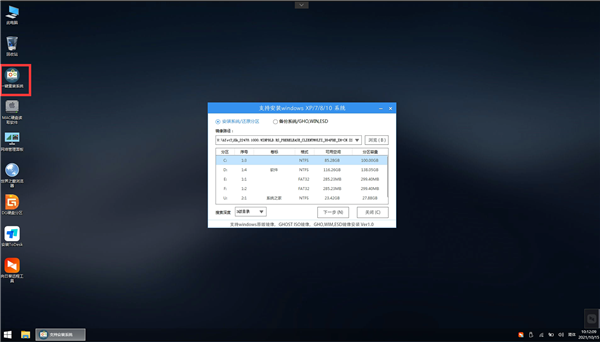老电脑安装Win11教程图解 老电脑Win11系统安装教程
Win11系统发布之后,不少喜欢尝鲜的朋友都选择了升级,但是Win11的硬件配置要求比较高,一些老电脑就被排除在升级之外了,那么是不是老电脑就不能升级Win11了呢?不要着急,下面为大家带来老电脑安装Win11教程图解,让老电脑一样能够升级到Win11系统。
因为老电脑配置低,所以肯定是接收不到更新推送的,所以我们可以选择安装ISO镜像或者PE安装的方法来给老电脑进行升级。
推荐下载【系统之家装机大师】工具,一键安装Win11系统,特别的方便。以下是安装步骤。
1、下载完成后,点击运行系统之家装机大师,点击制作U盘启动工具。

2、将下载好的ISO复制到制作好的U盘中。
3、重启电脑,进入系统之家PE界面,选择桌面的【一键重装系统】。
4、选择自己想要安装的系统ISO。
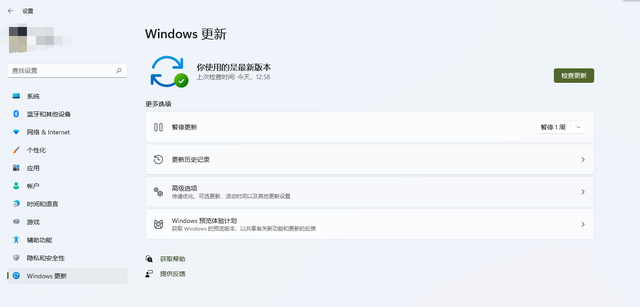
5、选择系统安装的位置。
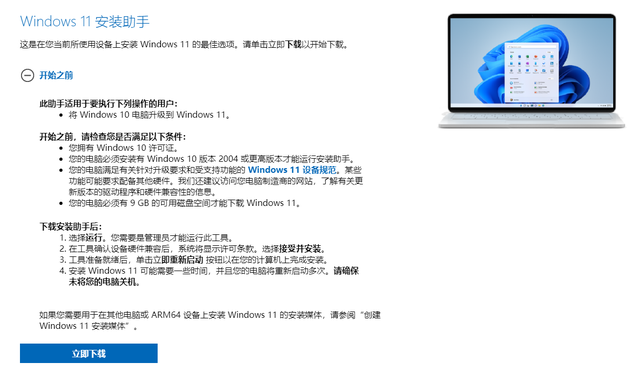
6、选择系统安装的版本。
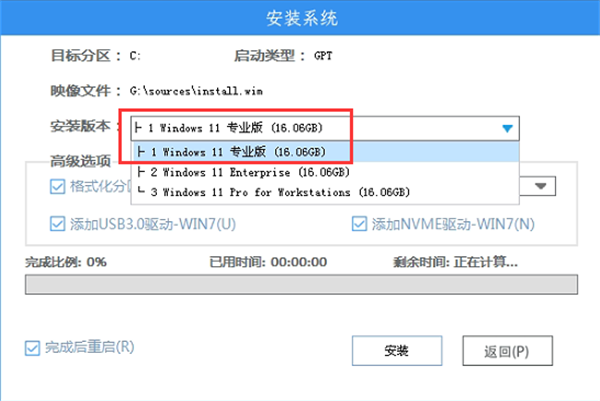
7、然后点击安装就可以等待系统自动安装。
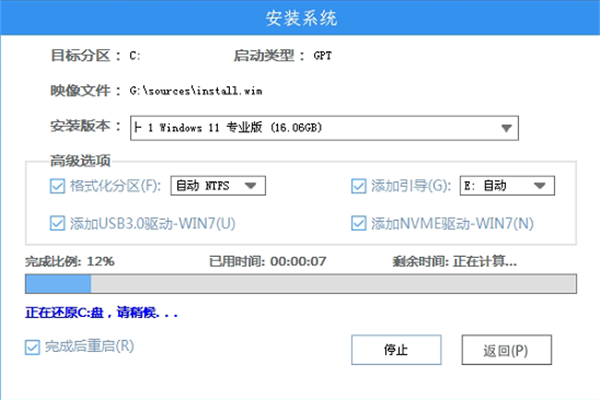
热门教程
笔记本Win7系统屏幕变小两侧有黑边怎么解决?
2Win11电脑任务栏图标重叠怎么办?任务栏图标重叠图文教程
3Win10如何强制删除流氓软件?Win10电脑流氓软件怎么彻底清除?
4Win10视频不显示缩略图怎么办?
5Win11安卓子系统安装失败
6Windows11打印机驱动怎么安装?Windows11打印机驱动安装方法分享
7Win7旗舰版COM Surrogate已经停止工作如何解决?
8Win7电脑字体怎么改回默认字体?Win7改回默认字体方法?
9Win11开始菜单怎么样设置在左下角?Win11开始菜单移至左下角步骤
10如何在Win11正式版中创建虚拟桌面?Win11正式版创建虚拟桌面的方法
装机必备 更多+
大家都在看
电脑教程专题 更多+